情報番号:007913 【更新日:2008.09.02】
「Qosmio AV Center」地上デジタル放送で録画した番組をDVD-RAMにコピーする方法<ダビング10対応 Qosmio F50、G50>
| 対応機種 | |
|---|---|
| 対象OS | Windows Vista(R) |
| カテゴリ | テレビ、ダビングする方法、CD/DVD/ブルーレイディスク、メディアにデータを書き込む |
回答・対処方法
はじめに
Qosmio AV Centerでは、録画した地上デジタル放送の番組がダビング10対応の場合、DVD-RAMディスクにコピーすることができます。
※「ダビング10」については、[007792:「ダビング10」について<Qosmioシリーズ>]をご参照ください。
※「Qosmio AV Center」のアップデート前に録画したデータは、ダビング10には対応しません。
コピーの場合、ハードディスクに録画したコピー元のデータは削除されず、コピー先に複製ができます。コピーを1回行なうとコピー可能回数が1減り、コピーを9回行なってコピー可能回数が0になると、コピーは行なえず移動のみ行なえます。コピー可能回数については、以下のリンクをご参照ください。
[007915:「Qosmio AV Center」地上デジタル放送で録画した番組のコピー可能回数を確認する<ダビング10対応 QosmioF50、G50>]
※DVDにあるコピーした番組の録画データは、ハードディスクに戻したり、他のDVDに保存することはできません。
ここでは、ダビング10対応のデジタル放送の番組データを、DVD-RAMディスクにコピーする方法について説明します。
<DVD-RAMへコピーする場合>
CPRM(Content Protection for Recordable Media)という著作権保護技術に対応したDVD-RAMにのみ、コピーできます。Qosmio AV Centerでは、地上デジタル放送の著作権が保護されたデータを、通常のテレビと同じSD解像度(720×480)に変換してDVD-RAMに記録します。作成したDVD-RAMはDVD-VR形式になります。
※ コピーする前に、文末の<DVD-RAMへのコピーに関する注意事項>を必ずお読みください。
操作手順
※ご使用の機種により画面が若干異なります。
- [スタート]ボタン
 →[すべてのプログラム]→[Qosmio AV Center]→[Qosmio AV Center]の順にクリックします。
→[すべてのプログラム]→[Qosmio AV Center]→[Qosmio AV Center]の順にクリックします。 - 「Qosmio AV Center」が起動します。マウスまたはタッチパッドで[見るナビ]をクリックします。
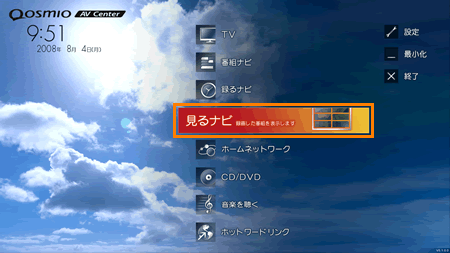 (図1)
(図1)
- 「見るナビ」画面が表示されます。[地上D]をクリックします。
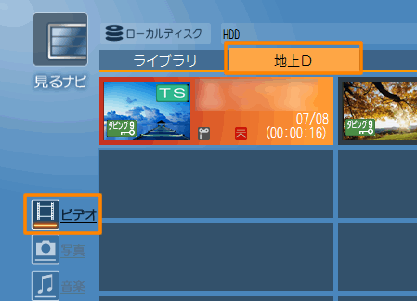 (図2)
(図2)
※「見るナビ」の(ビデオ)が表示されていない場合は、[ビデオ]をクリックしてください。
- ディスクをパソコンのDVDドライブにセットします。
- 地上デジタル放送を録画した番組の一覧が表示されます。DVD-RAMにコピーしたい録画番組の上でマウスの右ボタンをクリックし、表示されるメニューから[DVDへコピー]をクリックします。
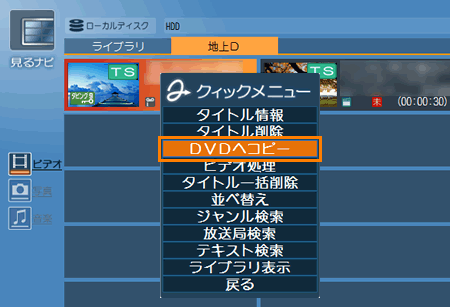 (図3)
(図3)
※コピーを9回行った場合は、[DVDへ移動]と表示されます。[DVDへ移動]と表示された場合は、[007914:「Qosmio AV Center」地上デジタル放送で録画した番組をDVD-RAMに移動(ムーブ)する方法<ダビング10対応 Qosmio F50、G50>]をご参照ください。
※コピー可能回数を確認したい場合は、[007915:「Qosmio AV Center」地上デジタル放送で録画した番組のコピー可能回数を確認する<ダビング10対応 Qosmio F50、G50>]をご参照ください。
- ”このタイトルは9回コピーが可能です。コピーを行うとタイトルのコピー可能回数が減ります。コピーを行いますか?”メッセージ画面が表示されます。[はい]ボタンをクリックします。
※画面にコピー可能な回数が表示されます。
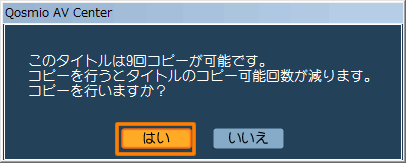 (図4)
(図4)
- 「TOSHIB VR Writing - 本機能の説明と使用する上でのご注意」画面が表示されます。内容を確認してから[OK]ボタンをクリックします。
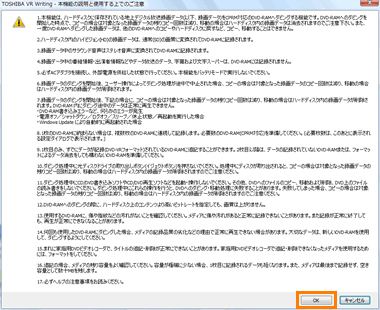 (図5)
(図5)
- 「ダビング処理」画面が表示されます。DVDに保存する際に、保存する録画番組の画質モードの変換処理と同時に、メディアの書き込み処理を行なうことができます。
画質モードは、次の中から選択できます。
・XP(高画質、約1時間) :一番高画質で、1枚のディスクに約1時間収録が可能
・SP(標準画質、約2時間) :標準的な画質で、1枚のディスクに約2時間収録が可能
・LP(長時間、約3時間15分):画質を落とし、1枚のディスクに約3時間15分収録が可能
※DVDに保存する録画番組について、すでに録画画質(画質モード)を変換している場合には、ビットレートを上げる方向への画質モード変換をすることはできません。
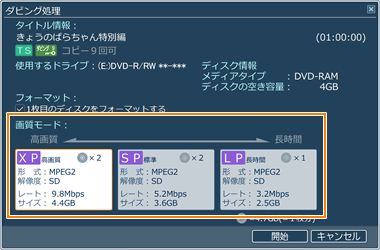 (図6)
(図6)
※すでに録画してあるディスクの内容を消去してからコピーしたい場合は、[□ 1枚目のディスクをフォーマットする]にチェックを付けてください。
※1枚目のDVD-RAMに納まらない場合は、複数のDVD-RAMに連続して記録します。必要枚数は、各画質モードの右上に表示されます。必要枚数のDVD-RAM(CPRM対応)を準備してください。
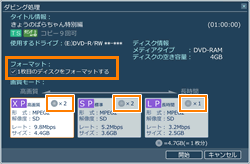 (図7)
(図7)
- [開始]ボタンをクリックします。
- ”録画データのコピーを開始します。本当によろしいですか?”メッセージ画面が表示されますので、[OK]ボタンをクリックします。
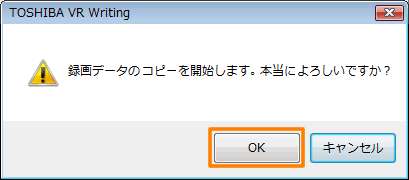 (図8)
(図8)
※「ダビング処理」画面で、[□ 1枚目のディスクをフォーマットする]にチェックを入れた場合は、「フォーマットしてもよいですか?」メッセージ画面が表示されますので、[OK]ボタンをクリックしてください。
- 書き込みを開始します。フォーマット処理中の画面→書き込み処理中の画面が順次表示されます。
※フォーマット処理中の画面は、「ダビング処理」画面で[□ 1枚目のディスクをフォーマットする]にチェックを入れ、1枚目のディスクをフォーマットする場合に表示されます。
<フォーマット処理中の画面>
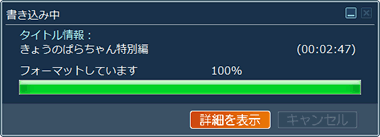 (図9)
(図9)
<書き込み処理中の画面>
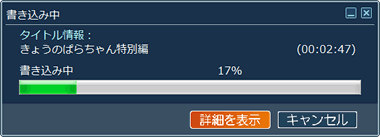 (図10)
(図10)
※コンテンツの保存に必要なDVDが複数必要な場合には、現在のディスクへの書き込みと進捗と全体の進捗を表示します。
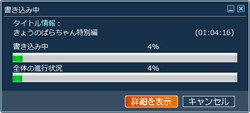 (図11)
(図11)
- 完了しましたら、ディスクが自動的に出てきます。”完了しました。”メッセージ画面が表示されますので、[OK]ボタンをクリックします。
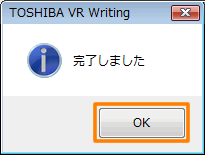 (図12)
(図12)
以上で終了です。
※ダビング処理でDVD-RAMへコピーしたデータは、「Qosmio AV Center」から「TOSHIBA DVD PLAYER」を起動して再生することができます。詳しくは、[007926:「Qosmio AV Center」DVDの映画や映像を観る<Qosmio F50、G50>]をご参照ください。
DVD-RAMへのコピーに関する注意事項
- DVD-RAMへのダビングを開始した時点で、ダビング対象となった録画データの残りコピー回数は減り、移動中の場合はハードディスク内の録画データは消去されますのでご注意ください。また、一度DVD-RAMへダビングした録画データは、他のDVD-RAMへのコピーやハードディスクに戻すなど、コピー、移動することはできません。
- ハードディスク内のハイビジョン(HD)の録画データは、通常(SD)の画質に変換されてDVD-RAMに記録されます。
- 録画データ中のサラウンド音声はステレオ音声に変換されてDVD-RAMに記録されます。
- 録画データ中の番組情報・出演者情報等やデータ放送のデータ、字幕および文字スーパーは、DVD-RAMには記録されません。
- 必ずACアダプタを接続し、外部電源を供給した状態で行なってください。本機能をバッテリモードで実行しないでください。
- 録画データのダビングを開始後、ユーザー操作によってダビング処理が途中で中止された場合、コピーの場合は対象となった録画データのコピー回数は減り、移動の場合はハードディスク内の録画データが削除されます。
- 録画データのダビングを開始後、下記の場合に、コピーの場合は対象となった録画データの残りコピー回数は減り、移動の場合はハードディスク内の録画データが削除されます。DVD-RAM内にダビング途中のデータは正常に再生できません。
(1)DVD-RAM書き込みエラーなど何らかのエラーが発生
(2)電源オフ/シャットダウン/ログオフ/スリープ/休止状態/再起動を実行した場合
(3)Windows Updateにより自動的に再起動された場合 - 1枚のDVD-RAMに納まらない場合は、複数枚のDVD-RAMに連続して記録します。必要数のDVD-RAM(CPRM対応)を準備してください(必要枚数は画面に表示されます)。
- 1枚目のみ、すでにデータが記録(DVD-VRフォーマット)されているDVD-RAMに追記することができます。2枚目以降は、データの記録されていないDVD-RAMまたは、フォーマットによるデータ消去をしても構わないDVD-RAMを準備してください。
- ダビング処理中にに光ディスクドライブの取り出しボタン(イジェクトボタン)を押さないでください。処理中にディスクが取り出されると、コピーの場合は対象となった録画データの残りコピー回数は減り、移動の場合はハードディスク内の録画データが削除されますのでご注意ください。
- ダビング処理中にCD/DVD書き込みソフトやCD/DVD再生ソフトなどを起動・操作しないでください。その他、DVDへのファイルのコピー、移動および削除、DVD上のファイルの読み書きをしないでください。ダビング処理中にこれらの操作を行なうと、DVDへのダビング処理に失敗することがあります。失敗してしまった場合、コピーの場合は対象となった録画データの残りコピー回数は減り、移動の場合はハードディスク内の録画データが削除されますのでご注意ください。
- DVD-RAMへのダビングの際に、ハードディスク上のコンテンツより高いビットレートを指定しても画質はあがりません。
- 使用するDVD-RAMに、傷や指紋などの汚れがないことを確認してください。メディアに傷や汚れがあると正常に記録できないことがあります。また記録が正常に終了しても、再生が正常にできなくなることがあります。
- 何回も使用したDVD-RAMにダビングした場合、メディアの記録品質の劣化などの理由で正常に再生できない場合があります。大切なデータは、新しいDVD-RAMを使用して、ダビングするようにしてください。
- まれに家庭用DVDビデオレコーダで、タイトルの追記・削除が正常にできないことがあります。家庭用DVDビデオレコーダで追記・削除できなくなったメディアを使用するためには、フォーマットをしてください。
- 追記の場合、メディアの残りの容量をよく確認してください。容量が極端に少ない場合、1枚目に記録させるデータも短くなります。メディアは最後まで記録せず、空き容量として数十MBを残します。
以上
